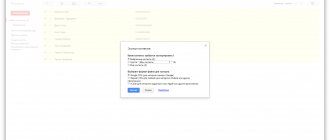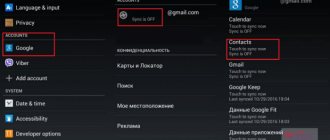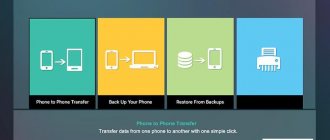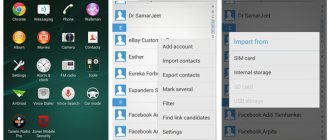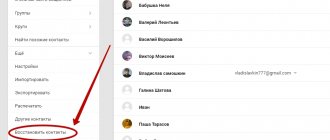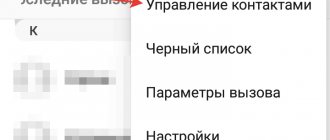Смартфоны, работающие на базе операционной системы Android, уже давно захватили рынок. С каждым днем новоиспеченных пользователей Андроид становится всё больше и больше. Тут же возникает вопрос: «Как перенести контакты с Нокиа на Андроид?». Об этом подробнее!
Организовать перенос номеров можно несколькими способами. Рассмотрим самые практичные и популярные:
- перенос с помощью SIM-карты;
- перенос через программу Nokia PC Suite и почту Google;
- перенос, используя память телефона и почту Google;
- передача по Bluetooth;
- передача через приложение MOBILedit;
- иные способы;
С помощью SIM-карты
Один из наиболее распространенных и быстрых способов переноса контактов является метод карты-SIM. Для реализации данного метода понадобятся лишь два девайса и одна карточка. Делается это так:
- Вставив карту в телефон Nokia, зайдите в меню Контакты
- Нажмите «Выделить всё»
- В выпадающем меню выберите пункт «Переместить на SIM-карту». Теперь номера сохранены на ней
- Извлеките СИМ-карточку и вставьте ее в смартфон Android
- Зайдите в Контакты и выберите параметр «Показать с SIM-карты»
- Готово! Номера также можно перенести на девайс
Несмотря на свою действенность, способ имеет один существенный недостаток — ограниченность свободных слотов на карте.
Из-за этого пользователи не смогут разом перенести большое количество номеров.
Копирование данных без помощи компьютера
Перенос данных SIM-картой — простой и легкодоступный метод, который не требует помощи ПК. Сведения со старого мобильного аппарата перекидываются на новый вместе с симкой. При этом способе дополнительные программы не устанавливаются. Перенос контактов из телефонной книги за один раз в полном объеме невозможен.
Некоторая часть информации при перемещении теряется, вследствие чего метод считается неудовлетворительным. В результате пользователи интересуются, как скопировать контакты с помощью SD-карты. Обладатель нового смартфона должен выполнить простой алгоритм действий:
- В меню Нокиа найти функцию «Сохранить контакты на карту памяти SD».
- Информацию перебросить на телефон с Андроид.
- Найти опцию «Контакты — Функции — Импорт/Экспорт — SD-карта».
- Сохранить данные.
Некоторые модели обычных телефонов не поддерживают SD-карты. Поэтому этот метод может оказаться неподходящим.
Перенести контакты с Nokia на Android можно и через Bluetooth. Оба мобильных устройства должны поддерживать функцию беспроводной передачи данных. Надо выполнить 4 простые действия:
- Включить два телефона с Bluetooth.
- В разделе «Контакты» Нокиа выделить все номера.
- Нажать опцию «Функции».
- Затем «Передать через Bluetooth».
Аппарат должен принять, подтвердить передачу данных и автоматически переместить информацию в адресную книгу. Недостаток способа — невозможность переноса телефоном Нокиа адресного списка за один клик. Этот способ считается простым, но неэффективным.
Через программу Nokia PC Suite и почту Google
Еще одним вариантом переноса контактов станут PC Suite и Gmail. Nokia PC Suite — это официальная программа для Windows, которая позволяет синхронизировать мобильное устройство и ПК. Скачать ее можно здесь ( https://nokia-pc-suite.ru/ ). Google Mail — это почтовый ящик, если у вас его нет, то нужно открыть.
- Установите программу
- Возьмите USB-кабель и подключите с его помощью модель Nokia к компьютеру. Выберите режим PC Suite. Программа должна правильно опознать ваше устройство
- Через интерфейс приложения кликните на пункт Контакты
- Внизу появится кнопка «Синхронизация»
- На экране появится список номеров, выделить все можно с помощью комбинации Ctrl +A
- Файл → Экспортировать контакты. Сохраните их на компьютере
- Теперь у вас будет множество файлов, которые нужно объединить в один. Используя блокнот, создайте текстовый файл, откройте его и введите: copy /B *.* contacts.vcf. Сохраните с расширением BAT и запустите.
- Должен появится файл с контактами — contacts.vcf
- Откройте Gmail почту, кликните на надпись Gmail —> Контакты
- Кликните на выпадающий список Еще → Импортировать
- Нажмите «Импортировать из CSV» —> «Импорт»
- Если на устройстве Android верно настроена синхронизация с Google Аккаунтом, то номера появятся на записной книжке
- Если же номера не появились, то зайдите в Контакты и выберите пункт «Показать всё»
Использовать vCard
Почти все телефоны, и новые и старые, поддерживают формат виртуальной визитки – vCard. Если вы не можете экспортировать всю телефонную книгу, то один из способов, как перенести номера – преобразовать их в vCard.
- Зайдите в «Контакты» на старом девайсе.
- Выберите нужную запись и вызовите меню.
- Среди всех пунктов выберите «Экспорт vCard», «Отправить контакт» или что-то похожее. Здесь вы производите действия с одной записью.
- На некоторых устройствах вы можете выделить все номера: телефонная книга – «Опции» – «Выделить все», а затем так же преобразовать их в vCard.
- Вы можете сохранить номер в памяти кнопочного телефона или отправить его по Блютуз или по электронной почте. В целом действия с ними будут такие же, как в инструкциях, описанных ранее.
Используя память и Gmail
При наличии карты памяти, а таковая имеется почти у всех моделей с системой S60 и выше, можно провести резервное копирование. Убедитесь, что на устройстве Андроид включена синхронизация с Google.
- Выберите пункт Параметры / Настройки / Settings на телефоне Nokia
- Найдите и нажмите на «Резервное Копирование»
- Далее выберите Создать Копию → Контакты
- Подключите телефон к компьютеру и найдите файл backup.dat в папке Backup
- Скопируйте его на ПК
- Откройте почту Gmail
- Кликните на надпись и выберите Контакты
- Импортировать из CSV и Импорт
- Готово, как и в предыдущем случае, контакты появятся на смартфоне Андроид
Если контакты так и не появились, то стоит проверить включена ли на устройстве синхронизация.
Желательно в настройках Аккаунта Гугл, включить параметр Synchronize All / Синхронизировать все. Также стоит проверить параметры отображения контактов — Записная книжка → Показать контакты → Все.
Через SD-карту
Большинство моделей Nokia имеют встроенную систему резервного копирования. А если еще в телефоне и SD-карта стоит, то проблем вообще не возникнет.
- На своем Nokia заходите в пункт «Параметры» и находите там «Резервное копирование» . Нажимаете туда.
- Далее кликаете по вкладке «Создать копию» , после чего переходите во вкладку «Контакты» . Подтверждаете операцию, в результате чего у вас на карте сохранится файл с контактами в формате dat .
- Данный аппарат подключаете к своему компьютеру, через проводник заходите на SD-карту и находите в директории с названием backup файл с форматом dat .
- В браузере авторизуетесь в своей почте Gmail, заходите во вкладку «Контакты» и выбираете там пункт «Еще» , после чего кликаете по «Импортировать» .
- Указываете путь к нашему сохраненному файлу dat и подтверждаете операцию. Теперь вам осталось только зайти под этой учетной записью на своем Andro >Копирование на Symbian 9.x
Если на вашем Nokia установлена операционная система Symbian 9.x версии, то можно синхронизировать контакты прямо с телефона. Для этого нужен выход в интернет.
Заходим в «Настройки» своего аппарата и выбираем пункт «Синхронизация» .
Создаем новый профиль с любым названием и сохраняем. Здесь же в общем списке выбираем приложение «Контакты» . Далее в поле с наименованием «База» указываем имя — Contacts . Обязательно включаем эту запись для синхронизации.
Теперь в настройках прописываем следующие данные:
- Версия сервера: 1.2 ;
- Идентификатор: Google ;
- Точка доступа — выбираем в зависимости от оператора ;
- Сервер: — https://m.google.com/syncml ;
- Порт — 443 ;
- Логин и пароль указываете от своей почты.
Теперь выходим в список созданных профилей, выбираем только что сохраненный и синхронизируем. Система автоматически синхронизируется с вашей почтой и сохранит там контактные данные. Вам останется только зайти под этой же учеткой в Android и синхронизировать информацию уже на новом телефоне.
По Bluetooth
Многие модели от Нокиа и устройства на Android оборудованы компонентом Bluetooth. С его помощью можно за несколько минут перенести все контакты, не используя сторонних программ и сервисов.
- На двух телефонах включите Bluetooth. Убедитесь, что на смартфоне включена видимость
- На Nokia перейдите в Контакты → Функции → «Выделить всё»
- Нажмите «Передать» —> Bluetooth
- Подтвердите получение на гаджете Android
- В памяти появится файл с расширением VCF
- Проверьте номера, если они не появились, то найдите файл через файловый менеджер и запустите его
Как перенести контакты с кнопочного телефона: все методы
Чтобы перенести контакты с кнопочного телефона на смартфон, нужно экспортировать их, а затем переписать одним из таких способов:
- Посредством сим карты.
- С помощью USB провода.
- Через Блютуз.
- Отправить на почту или в сообщении.
- Использовать vCard.
- Воспользоваться специальной программой.
Все способы основаны на том, что вы сначала экспортируете данные телефонной книги. Это универсальная часть инструкции, которую нужно выполнить почти во всех методах. Вот как это нужно сделать:
- Перейдите в «Контакты».
- Выберите «Опции».
- «Импорт / экспорт» – «Экспортировать». Названия могут отличаться для разных моделей кнопочных «звонилок», например «Дополнительно» – «Копировать контакты» или другие варианты.
- Выделите все записи и нажмите «Подтвердить».
- В зависимости от того, какой вы способ используете, нажмите «Сим карта» или «Внутренняя память».
Если вам не удалось выполнить эту инструкцию, то перейдите к инструкции «Использовать vCard» или «Воспользоваться специальной программой». В другом случае, вы можете выбрать любой способ. Читайте о них более детально, с пошаговой инструкцией, далее.
Через MOBILedit
Данная программа позволяет полностью управлять любым телефоном через компьютер. Она доступна по этой ссылке https://www.mobiledit.com/downloads/.
- Запустите софт и подключите телефон Nokia
- Перейдите во вкладку Devices / Устройств → Export / Экспорт → Contacts / Контакты
- Подключите смартфон и выберите Import → Contacts
Единственным минусом данного способа является то, что софт — платный и для работы необходим ключ.
MOBILedit
Перед тем как перенести контакты с «Нокиа» на «Нокиа», нужно будет скачать этот софт на свой компьютер. Найти «МОБАЙЛедит» можно на официальном сайте разработчика, затем необходимо установить программу на свой ПК и выполнить запуск. Со скачиванием и установкой проблем возникнуть не должно – всё интуитивно понятно и просто.
Перед тем как перекинуть контакты с «Нокии» на компьютер, необходимо установить драйвера в «МОБАЙЛедит». Для того чтобы процесс пошёл быстрее, в выпадающем списке выберите свою модель телефона и согласитесь с установкой.
После того как драйвера будут корректно проинсталлированы, необходимо перейти на вкладку «Телефон -> Кабельное соединение». Если программа запросит тип подключения, то выбираем PC Sync (синхронизация с ПК) и на следующем шаге подключаем отладку уже на телефоне.
Перед тем как скинуть контакты с «Нокиа», необходимо включить откладку по ЮСБ на вашем телефоне. Для этого переходим в настройки девайса, затем открываем «Параметры разработчиков» и ставим галочку напротив пункта «Отладка USB».
Google Drive
Перенос контактов «Нокиа» на новый гаджет можно выполнить с помощью аналогичного импортного поисковика «Гугл» и его фирменного приложения «Гугл Драйв». Для этого, так же как и в первом случае, нам понадобится персональный компьютер, подключённый к сети, и специальный софт.
Основной принцип работы «Гугл Драйва» – это синхронизация данных ваших устройств. Это довольно практично, особенно если вы хотите внести какие-то изменения в телефон, а его под рукой не оказалось.
Для того чтобы синхронизировать контакты, необходимо активировать ваш аккаунт на «Гугл Драйв» как в телефоне, так и на ПК. В левой части экрана необходимо выбрать пункт «Gmail» и затем кликнуть на вкладке «Контакты». Далее вы увидите параметры импорта, которые можно настроить в соответствии с вашими пожеланиями, а затем начать процедуру синхронизации/импорта.
Также стоит о позволяет восстановить утерянные данные, которые были стёрты в течение последних 30 дней.
Экспорт данных
После нужно перейти на вкладку «Телефонная книга» и выбрать пункт «Экспорт контактов». Утилита запросит тип сохраняемого файла и место, где он будет располагаться. Введите необходимые данные и сохраните файл экспорта.
Далее уже можно переносить контакты с «Нокиа» на «Андроид» через «МОБАЙЛедит». Для этого можно использовать ЮСБ-кабель, «Блютуз» или «Вай-Фай». В утилите выбираем пункт «Импорт», а затем импортируем сохранённый ранее файл с контактами. С помощью этого софта можно экспортировать контакты с «Нокиа» на айфон или любой другой гаджет с iOS-платформой.